winxp输入法无法切换怎么解决【图文】
时间:2017-01-22 来源:互联网 浏览量:
在使用电脑的过程中,经常会碰到输入法无法切换的情况,有时候刷新一下或者重启下电脑就能解决,但有时候不管怎么操作问题都还存在,对此我们该如何解决这个问题呢?下面小编就跟大家说说winxp输入法无法切换怎么解决。
电脑系统下载推荐:xp镜像文件iso下载
具体的解决方法:
方法一:
1、首先,我们应该检查下任务栏右下角的输入法指示器是否还在:

2、如果没有,再看看这个输入法图标是否变成活动的了,停在了别的地方:
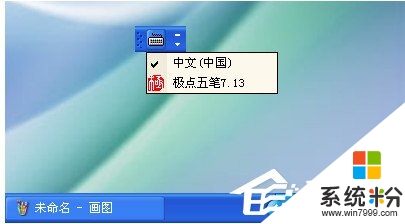
3、然后我们可以按Alt+Shift试试,(有的时候你安装或卸载过其它输入法时会导致这样的问题)。

4、如果不行,再试试按Ctrl+Space(空格)键,这是切换中英文输入法的(有的时候系统不稳定或你做过系统优化和修复等操作会导致这样的问题)。
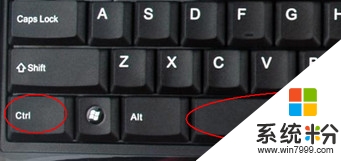
方法二
1、上述方法如果不行,有可能是输入法管理进程死掉。我们按Ctrl+shfit+del打开任务管理器,找到ctfmon.exe进程,点击右下角的“结束进程”:
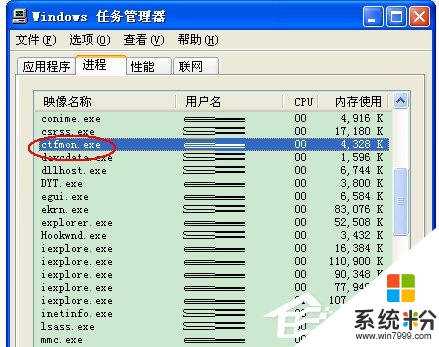
2、结束ctfmon.exe进程后,我们再单击任务管理器中的“文件”菜单,选择“新建任务”命令,再在弹出的文本输入框中输入“ctfmon.exe”,并单击“确定”按钮:
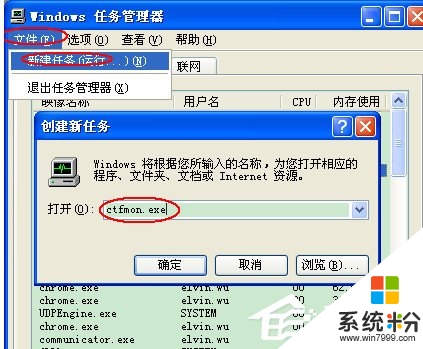
3、如果以上方法无效,则重启电脑看看。
方法三
如果上述两个方法都不行,我们试下这个,我们要恢复到默认的按Ctrl+Shift切换,或者要在任务栏上显示输入法图标。
1、打开控制面板,并双击其中的“区域或语言选项”图标:
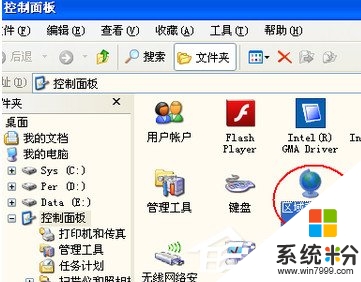
2、单击“语言”,切换到“语言”选项卡,再单击“详细信息”按钮:
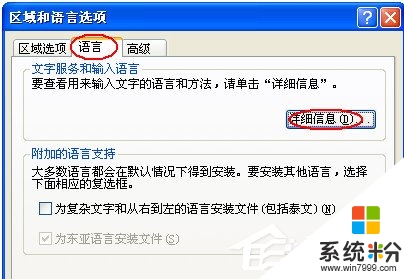
3、在打开的对话框中的“设置”选项卡中,单击“高级”,取消里面“关闭高级文字服务”前的勾:
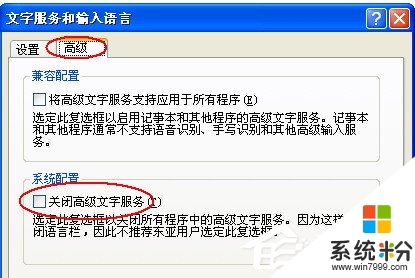
4、再切换回“设置”选项卡,单击下面的“语言栏”按钮,勾选里面的复选框:
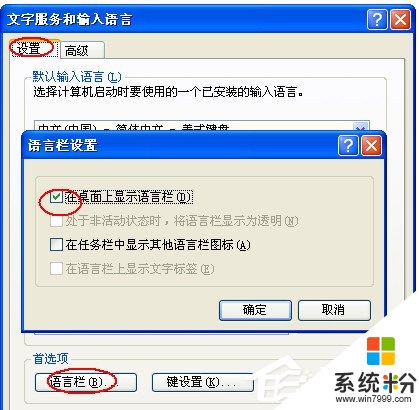
5、单击“键设置”按钮,在弹出的对话框中选择“按CPAS LOOK键”,并单击下面的“更改按键顺序”按钮
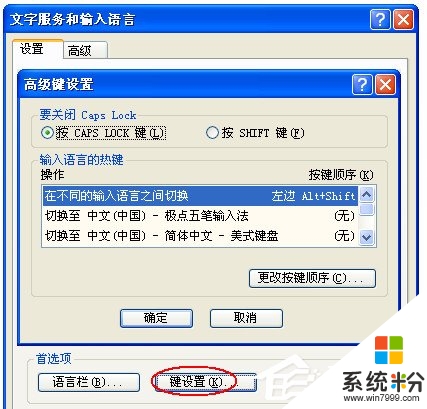
6、在弹出的“更改按键顺序”对话框中勾选“启用按键顺序”复选框即可(你也可以在里面修改电脑的语言切换的快捷键)。

【winxp输入法无法切换怎么解决】参考以上的教程步骤来设置就可以,有遇到同样问题的用户,可以收藏或者分享此教程。还有其他最新电脑系统下载后使用的疑问都欢迎上系统粉查看。
Xp系统教程推荐
- 1 xp系统ie8安装失败怎么解决 新萝卜家园XP升级ie8失败的排查方法有哪些
- 2 windous xp台式电脑怎样启用休眠功能 windous xp台式电脑启用休眠功能的方法有哪些
- 3 索尼手机4.4系统安装激活XPosed框架的方法有哪些 索尼手机4.4系统如何安装激活XPosed框架
- 4WinXP不显示完整文件夹路径该是如何处理? WinXP不显示完整文件夹路径该处理的方法有哪些?
- 5XP改系统登录名时如何把CMD默认提示路径也更改 XP改系统登录名时怎样把CMD默认提示路径也更改
- 6xp系统u盘格式如何解决 深度技术xp系统转换U盘格式的方法有哪些
- 7WinXP文件无法复制路径太深的解决方法有哪些 WinXP文件无法复制路径太深该如何解决
- 8xp系统里,怎样快速将U盘FAT32格式转换成NTFS格式功能? xp系统里,快速将U盘FAT32格式转换成NTFS格式功能的方法?
- 9xp系统如何开启远程连接网络级别身份验证功能 xp系统怎么开启远程连接网络级别身份验证功能
- 10开启Guest账户后深度技术XP系统无法访问网络怎么解决 开启Guest账户后深度技术XP系统无法访问网络如何解决
Xp系统热门教程
- 1 XP系统喇叭有一个没声音怎么解决? 如何解决音箱只有一个响的问题
- 2 xp磁盘空间丢失怎么办|xp磁盘空间变少的解决方法
- 3 Windows XP基本操作怎么使用,Windows XP基本操作都有哪些
- 4xp浏览器自动关闭怎么回事|xp浏览器自动关闭的解决方法
- 5winxp怎么设置记事本自动保存|winxp设置记事本自动保存的方法
- 6windows xp系统盘怎么做,windows xp系统盘制作方法
- 7分享在XP系统下安装windows 7的最新方法
- 8winXP电脑运行速度过慢如何解决 winXP电脑运行速度过慢怎样解决
- 9Windows XP的几个实用技巧
- 10品牌笔记本电脑专用XP系统
最新Xp教程
- 1 XP打印机驱动安装失败怎么办?
- 2 winxp系统本地连接不见了怎么办
- 3 xp系统玩war3不能全屏怎么办
- 4xp系统开机蓝屏提示checking file system on c怎么解决
- 5xp系统开始菜单关机键消失了怎么办
- 6winxp系统开启AHCI操作的方法有哪些 winxp系统开启AHCI操作的方法有哪些
- 7进入XP系统后,操作迟延太久如何解决 进入XP系统后,操作迟延太久解决的方法有哪些
- 8Win8.1专业版资源管理器explorer.exe频繁重启的解决方法有哪些 Win8.1专业版资源管理器explorer.exe频繁重启该如何解决
- 9xp系统ie8安装失败怎么解决 新萝卜家园XP升级ie8失败的排查方法有哪些
- 10大地 XP系统验证码显示小红叉,无法输入网页验证码怎么解决 大地 XP系统验证码显示小红叉,无法输入网页验证码怎么处理
